告诉你怎么用C盘清理工具清理c盘
- 2019-03-28 16:00:00 分类:win7
随着电脑的普及,电脑已成为我们必不可少的学习娱乐工具。但是有时候我们用纸用着就提示磁盘空间不足。查看一下发现C盘已经飘红了。那么我们该怎么清理C盘呢?针对这一问题,小编整理了使用c盘清理工具清理c盘的方法。
如何清理c盘呢?c盘几十个G,现在被乱七八糟的文件软件吃的连渣都没有了。我们该如何把这些鸠占鹊巢的家伙赶跑呢?今天,小编就给大家介绍一下清理c盘垃圾的方法,有需要赶紧来看看吧
一、360安全卫士
1、首先我们打开360安全卫士,然后点击电脑清理,然后选择一键清理进行垃圾文件的清理!
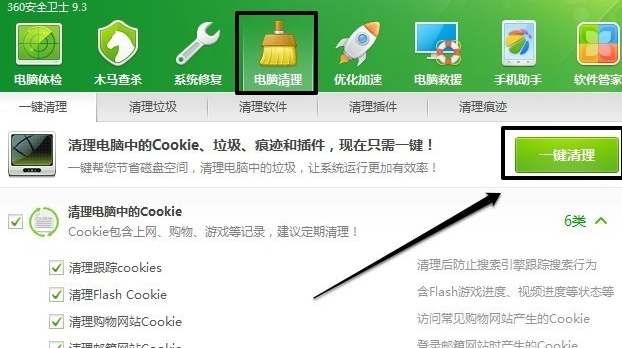
C盘清理工具示例1
2、当然也可以点击清理垃圾,然后开始扫描进行清理。
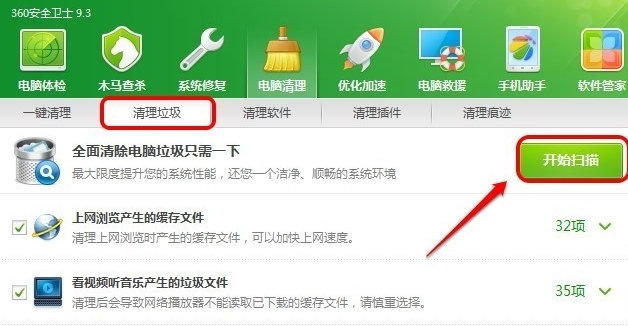
清理C盘示例2
二、系统磁盘清理
1、开始菜单中的搜索框中输入磁盘清理,然后运行磁盘清理程序!
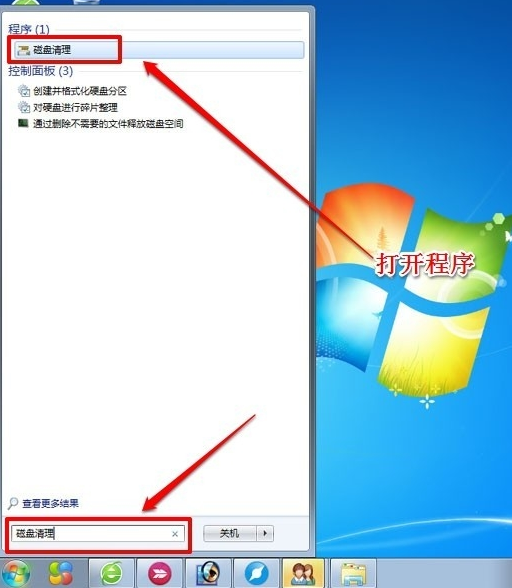
C盘清理工具示例3
2、然后我们选择要清理的驱动器,确定即可!
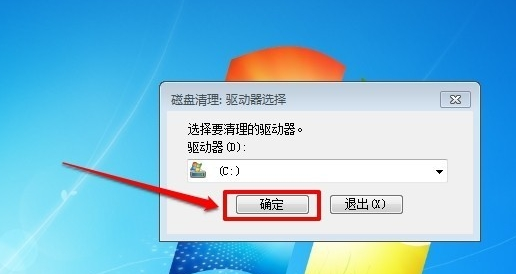
如何清理C盘示例4
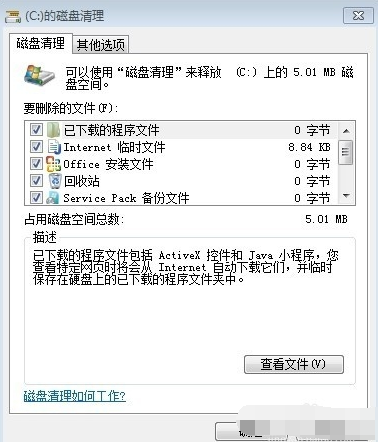
C盘清理工具示例5
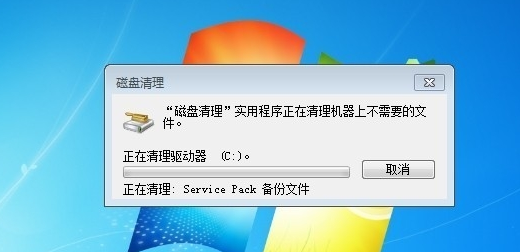
清理C盘示例6
上一篇:手把手教你如何查看电脑功率
下一篇:解答买笔记本电脑要注意什么